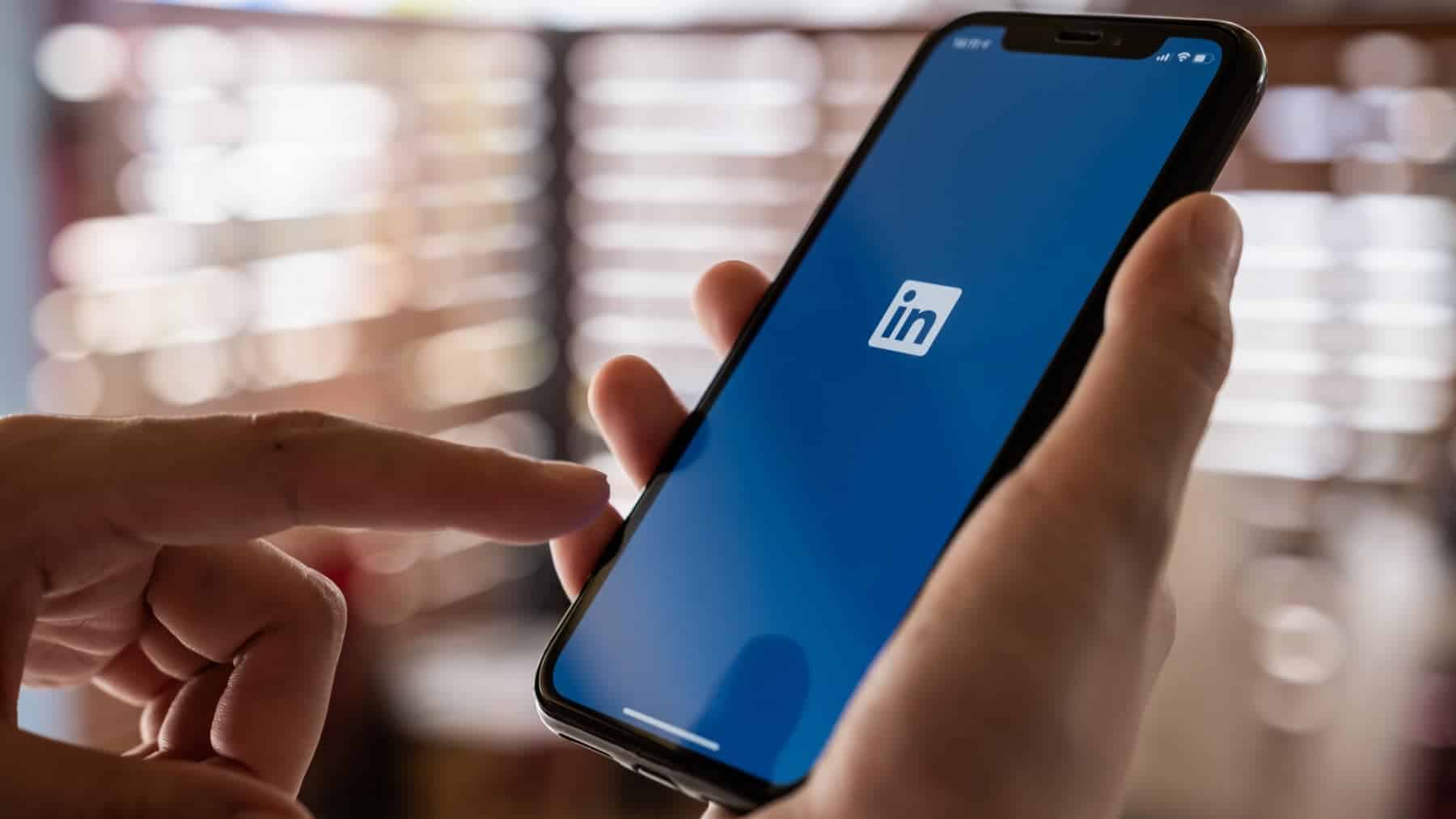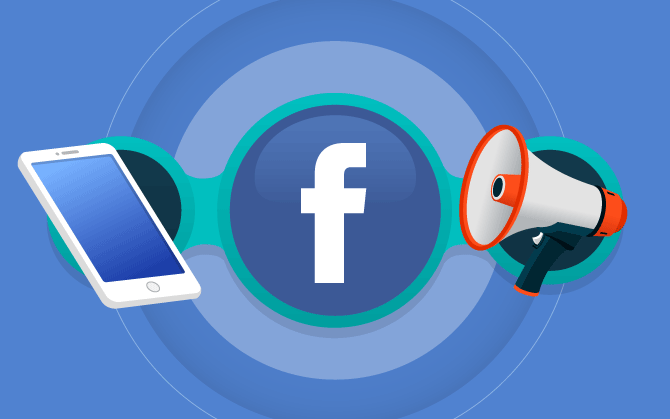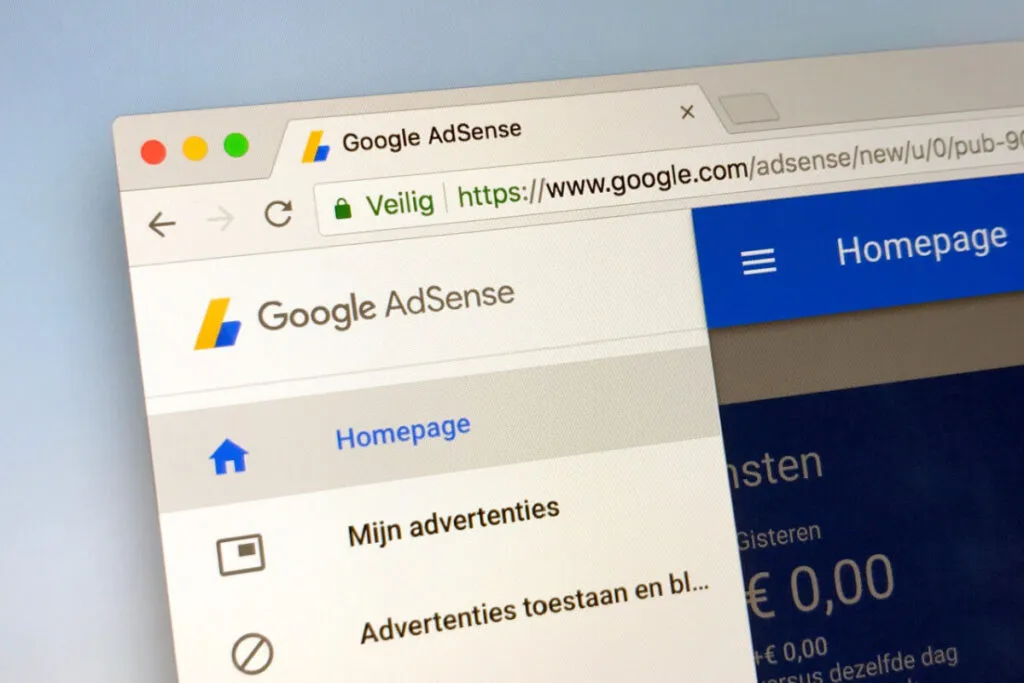Tutorial passo a passo sem enrolação e direto no ponto de Como Enviar Informações Fiscais No Google AdSense para cumprir a nova lei do YouTube. Muitas pessoas receberam avisos do Google e estão preocupadas ou com medo do que se trata e principalmente com dúvidas de como enviar as informações fiscais dos EUA. Pensando nisso, foi criado esse tutorial, pois há muitos outros por, contudo, com muita demora e enrolação.
AVISO RECEBIDO NO CANAL:
“Criadores de conteúdo não residentes nos EUA precisarão fornecer informações fiscais ao Google AdSense para garantir o cálculo correto dos potenciais tributos sobre os ganhos”
AVISO RECEBIDO NO PAINEL ADSENSE:
“Todos os criadores de conteúdo e parceiros do YouTube precisam enviar informações fiscais para garantir que os tributos sejam aplicados corretamente sobre seus pagamentos”
AVISO RECEBIDO VIA E-MAIL:
“Enviamos esta mensagem para informar que o Google precisará deduzir tributos dos pagamentos de criadores de conteúdo fora dos EUA para cumprir as leis do país. Essa medida começará a ser aplicada ainda este ano, a partir de junho. Nas próximas semanas, pediremos para você fornecer suas informações fiscais no Google AdSense. Assim, determinaremos se haverá alguma retenção tributária no seu canal e qual será o valor dela. Se esses dados não forem enviados até 31 de maio de 2021, talvez o Google precise deduzir até 24% dos seus ganhos no mundo todo“.
Esses tributos Fiscais dos EUA começaram a valer a partir de junho e todo criador de conteúdo deve obrigatoriamente enviar as informações fiscais preenchendo o formulário no Google Adsense para calculo da taxa de imposto que podem variar de 15%, 24% e 30%.
Esse tutorial é um passo a passo de como você deve enviar suas informações fiscais no Google Adsense em especial para pessoas físicas residentes fora dos EUA, como no Brasil.
Há 3 maneiras de acessar a guia de gerenciamento fiscais:
1º Através do seu canal do YouTube. Quando você acessa seu Studio do canal, recebe um aviso no topo da página:
2º Através do seu painel do Google Adsense. Quando o acessa, também recebe aviso do Google:
3º Através do passo a passo dentro do Google Adsense. Dentro da página inicial, clicar em pagamentos, depois gerenciar configurações, desça até “perfil para pagamentos” e clique no ícone de editar ao lado de “informações de imposto dos Estados Unidos” e por fim, em gerenciar informações fiscais:
O exemplo a seguir é da tela inicial do Google Adsense ou do Aviso do YouTube, que quando clicado no botão solicitado, é direcionado para a tela de cadastro.
1- No painel do Adsense clique em “gerenciar informações fiscais” ou no Painel do seu canal do YouTube, clique no botão “começar agora”.
2- Clique no botão “Adicionar Informações Fiscais”.
3- Caso seja solicitado suas credenciais, basta digitar a sua senha utilizada no Google, como a do seu canal YouTube.
4- Na tela que surgir, selecione a opção pessoa física, que são os dados cadastrados via CPF e após clica em “Próxima”.
5- Marque a opção “não” declarando não morar nos EUA e clique em “Próxima”.
6- Surgirá 2 tipos de formulários, para o nosso caso, por se tratar de pessoa física, selecione a primeira opção, o “W-8BEN” e clique em “Abrir Formulário W-8BEN”.
7- Selecione o país em que nasceu em “País de cidadania” e clique em “Próxima”.
8- Preencha os dados do seu endereço. Caso o campo cidade fique desabilitado, basta digitar o estado e CEP que ele habilitará com as cidades.
9- Marque a caixa de confirmação do seu endereço fixo e permanente e clique em “Próximo”.
10- Na caixa que surgir, marque a opção “Não” e clique em “Próxima”.
11- Aguarde a geração do formulário. E Após carregar, poderá clicar na miniatura ao lado direito para visualizar ou imprimir. Clique nele para mais detalhes.
12- Esse é seu formulário, poderá salvar em seu computador, baixando-o ou imprimir nos botões ao lado superiores direito.
13- Fecha a guia do formulário visualizado ou apenas retorne a guia anterior para continuar os passos a passos.
14- De volta ao painel, “marque” a caixa ao lado da miniatura do formulário que confirma os dados presentes no formulário e após, clique em “Próxima”.
15- Digite seu nome completo (o mesmo nome que está no cadastro do Adsense), marque a opção “Sim” e após clique no botão “Próxima”.
16- Marque a opção “Não” declarando que não prestou serviços nos EUAs. Quando você marcar a opção, surgirá outra confirmação, marque-a confirmando as informações selecionadas.
ATENÇÃO! Essa parte é importante e pode mudar de pessoa para pessoa.
Selecione a 1ª opção: “Estou enviando informações fiscais para um perfil novo que nunca recebeu pagamentos.” SOMENTE se você NUNCA recebeu algum pagamento do Google, mesmo que já tenha saldo disponível.
Selecione a 2ª opção: “Estou enviando informações físicas para um perfil que já recebeu pagamentos”, caso JÁ tenha recebido pelo menos 1 vez algum pagamento do Google.
Nesse exemplo, será usado a 2ª opção por já ter recebido algum pagamento.
17- Selecione a opção que mais se adéqua ao seu caso.
18- Ao selecionar uma das opções surgirá uma caixa, marque-a confirmando as informações e após clique no botão “Enviar”.
19- Aguarde a geração do formulário.
20- Pronto! Seu formulário foi enviado e aprovado.
Caso no decorrer do processo você tenha feito algo errado, ou quiser refazer o processo, poderá “enviar um novo formulário” até o prazo final do dia 31 de maio.
Você receberá a confirmação do formulário em seu e-mail principal do Google. Não se preocupe em continuar recebendo o aviso do YouTube em seu canal, pois é um aviso geral e sua parte já foi feita. Poderá simplesmente clicar em “dispensar” na mensagem do aviso.
OBS: Veja esse tutorial em vídeo em nosso canal, clicando aqui.